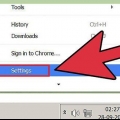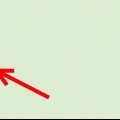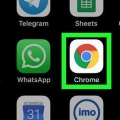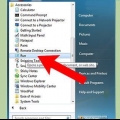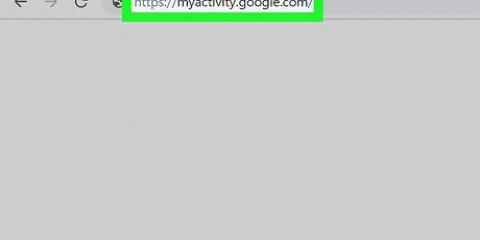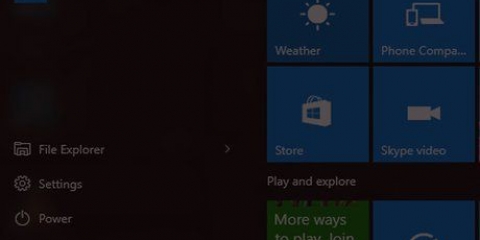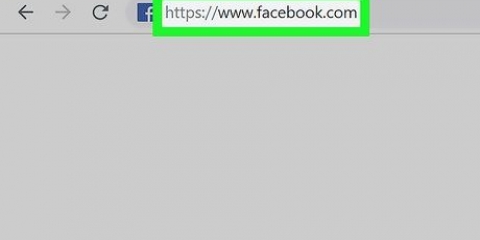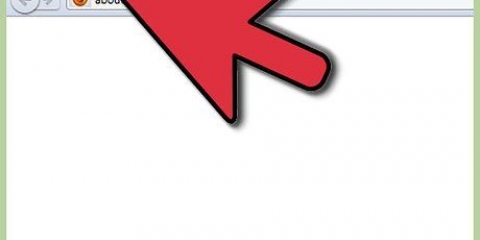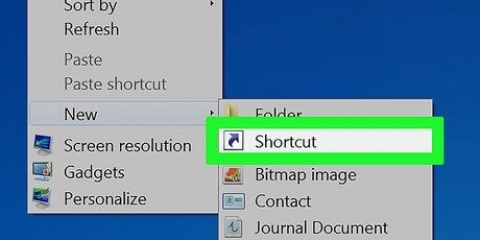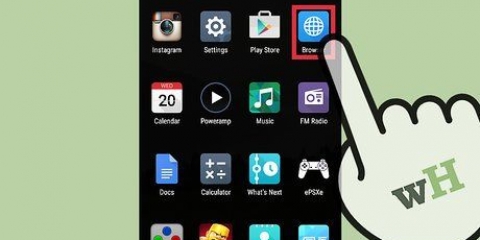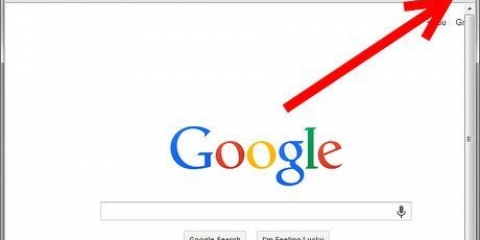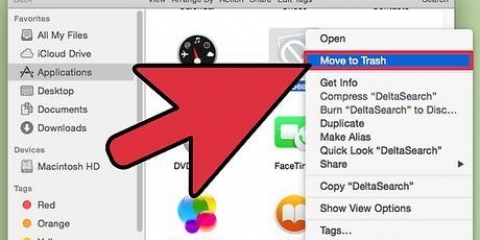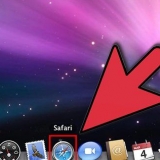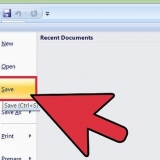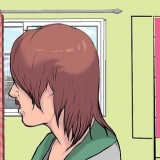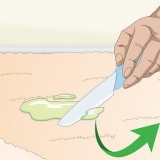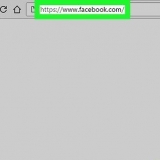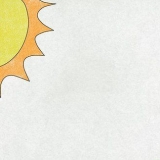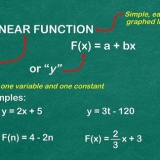Rensa cacheminnet i mac os x
I den här artikeln kommer du att lära dig hur du rensar den tillfälliga systemfilcachen som din Mac lagrar medan du använder den, och hur du rensar den tillfälliga Internetfilcachen i webbläsaren Safari. Tänk på att rensning av cacheminnet kan göra att din Mac fryser eller kraschar oväntat. detta är ett normalt fenomen om du har rensat cacheminnet.
Steg
Metod 1 av 2: Töm ditt systems cache

1. Stäng så många öppna program som möjligt. Öppna program använder filer från mappen "Cache". Därför, om du har många program öppna, kommer du att kunna ta bort mycket färre filer från cachen.

2. Gå till din Macs Finder. För att göra detta, klicka på bilden av ditt skrivbord eller på ikonen i form av ett blått ansikte längst till vänster på docka.

3. Klicka påAtt gå. Den här knappen finns i menyraden högst upp på skärmen. En rullgardinsmeny visas då.

4. Klicka påGå till mappen... Du hittar det här alternativet nästan längst ned i rullgardinsmenyn Att gå. Ett textfält öppnas då.

5. Gå till sökvägen till mappen "Galleri". Skriv i textfältet ~/Bibliotek/ i.

6. Klicka påAtt gå. Det är en blå knapp i det nedre högra hörnet av textfältet. Detta öppnar mappen Galleri, där du kommer att se en mapp som heter "Cache".

7. Dubbelklicka på mappen "Cache". Den här mappen bör vara nära toppen av Finder-fönstret. Om du inte ser det där, scrolla ner för att hitta det.

8. Välj innehållet i mappen "Cache". Klicka på ett av objekten eller på en mapp i `Cache-mappen` och tryck sedan på ⌘ Kommando+a. På så sätt väljer du allt i mappen `Cache`.

9. Ta bort innehållet i mappen "Cache". Klicka på delen Fil i menyn högst upp på skärmen och klicka sedan Flytta objekt till papperskorgen i rullgardinsmenyn. Innehållet i mappen `Cache` kommer sedan att flyttas till papperskorgen.
Om du får ett felmeddelande om att en eller flera av filerna inte kan raderas betyder det att de används av ett program som för närvarande är öppet. Ta inte bort dessa filer ännu, och försök att ta bort dem senare om du inte har de aktuella programmen öppna.

10. Klicka påupphittare. Det är ett av alternativen i menyn längst upp till vänster på skärmen. En rullgardinsmeny visas då.

11. Klicka påTöm papperskorgen... Du hittar det här alternativet i rullgardinsmenyn upphittare.

12. Klicka påOK på frågan. Du tömmer papperskorgen, med vilken du permanent tar bort cachefilerna från din Mac.
Metod 2 av 2: Töm Safaris cache

1. Öppna Safari. Safari-ikonen ser ut som en blå kompass. Det är vanligtvis i din Macs Dock, längst ner på skärmen.

2. Klicka påSafari. Det här alternativet finns i menyn längst upp till vänster på skärmen. En rullgardinsmeny visas då.
Om du väljer objektet i fältet högst upp på skärmen, Att utveckla klicka sedan på den och gå direkt till `Klicka .-steget tom cache`.

3. Klicka påInställningar... Det här alternativet finns nära toppen av rullgardinsmenyn Safari. Ett nytt fönster öppnas då.

4. Klicka på flikenAvancerad. Du hittar den längst till höger i fönstret Inställningar.

5. Markera rutan "Visa utvecklingsmeny i menyraden". Du hittar den längst ned i fönstret Inställningar. Hur man lägger till fliken Att utveckla till Safari-menyraden.

6. Klicka påAtt utveckla. Det är ett alternativ i menyraden högst upp på skärmen. En rullgardinsmeny visas då.

7. Klicka påRensa cache. Det är ett av alternativen i rullgardinsmenyn Att utveckla. Hur du automatiskt rensar Safaris cache på din Mac.
Inget fönster visas och du kommer inte att få ett bekräftelsemeddelande om att cachen rensas.
Tips
- I de flesta fall är det en bra idé att starta om datorn efter att ha rensat cacheminnet, eftersom att rensa cacheminnet kan orsaka fel eller fel i din Macs system så länge du inte startar om datorn.
- Om du använder en annan webbläsare istället för Safari kan du göra det rensa webbläsarens cache från webbläsarinställningarna.
Varningar
- Om du rensar systemcachen kan din Mac krascha. I princip kommer din Mac bara att starta om och fungera utan problem, men för säkerhets skull, säkerhetskopiera allt ditt arbete och stäng alla program innan du rensar systemets cache.
"Rensa cacheminnet i mac os x"
Оцените, пожалуйста статью